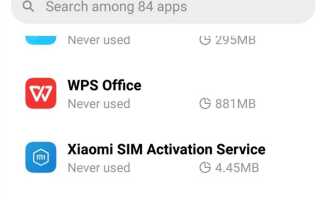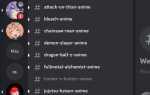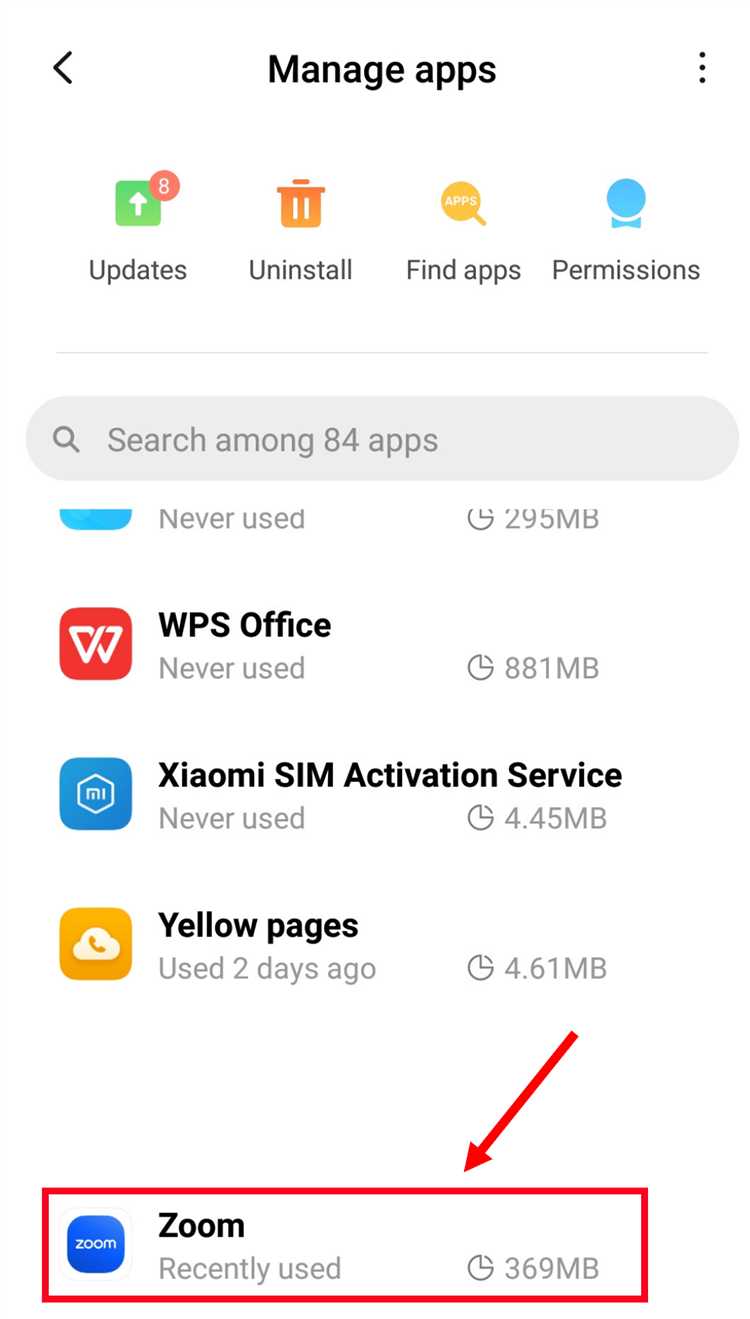
Приложение Zoom, установленное на смартфоне, может продолжать использовать ресурсы устройства даже после его обычного удаления. В некоторых случаях остаются фоновые процессы, кэшированные данные и связанные учетные записи. Чтобы избавиться от Zoom полностью, необходимо провести пошаговую очистку, включая скрытые компоненты и настройки.
На устройствах Android для начала требуется удалить само приложение через «Настройки» → «Приложения» → Zoom → «Удалить». Однако этого недостаточно. Перейдите в раздел «Память» внутри настроек Zoom и нажмите «Очистить кэш» и «Очистить данные», прежде чем удалять приложение. После удаления вручную проверьте папки Downloads и Android/data на наличие оставшихся файлов с названием Zoom или com.zoom.us и удалите их.
На iPhone процесс аналогичен, но реализуется через «Настройки» → «Основные» → «Хранилище iPhone». Найдите Zoom в списке, выберите «Удалить приложение», затем перезагрузите устройство. Если Zoom использовал вход через Apple ID или Google, рекомендуется выйти из учетной записи в приложении перед удалением.
Для полной очистки рекомендуется также проверить раздел разрешений в настройках телефона. Убедитесь, что Zoom больше не имеет доступа к камере, микрофону и контактам. Дополнительно проверьте список фоновых процессов, если используете Android: «Настройки» → «Разработчик» → «Работающие службы».
Как найти и удалить приложение Zoom на Android
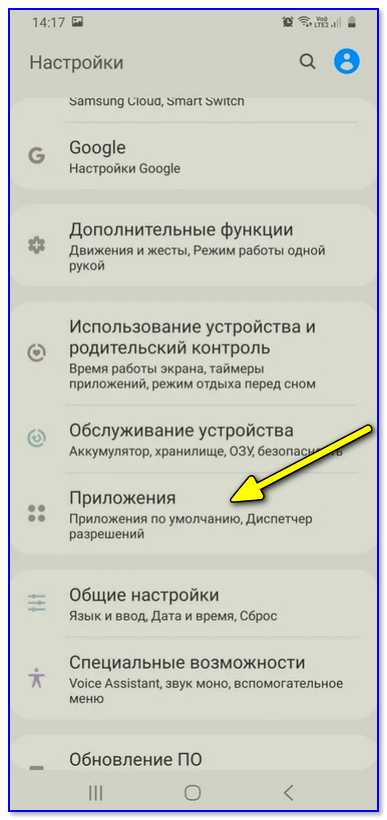
Откройте настройки устройства и перейдите в раздел «Приложения» или «Приложения и уведомления» – точное название зависит от версии Android и оболочки.
Нажмите «Показать все приложения», если такой пункт доступен. Пролистайте список или воспользуйтесь строкой поиска, введя Zoom.
Коснитесь найденного приложения. В открывшемся окне нажмите «Удалить». Подтвердите действие. Zoom будет удалён с устройства.
Если кнопка «Удалить» недоступна, сначала выберите «Отключить» – затем «Удалить обновления», после чего появится возможность полного удаления.
Для устройств с фирменными оболочками (Samsung One UI, MIUI и др.) путь может отличаться. Например, в MIUI: «Настройки» → «Приложения» → «Все приложения», затем найти Zoom и удалить.
После удаления рекомендуется очистить кэш и остаточные файлы. Для этого откройте любое приложение-чистильщик или перейдите в «Хранилище» в настройках, выберите «Освободить место» и выполните анализ.
Как удалить Zoom с iPhone через меню «Настройки»
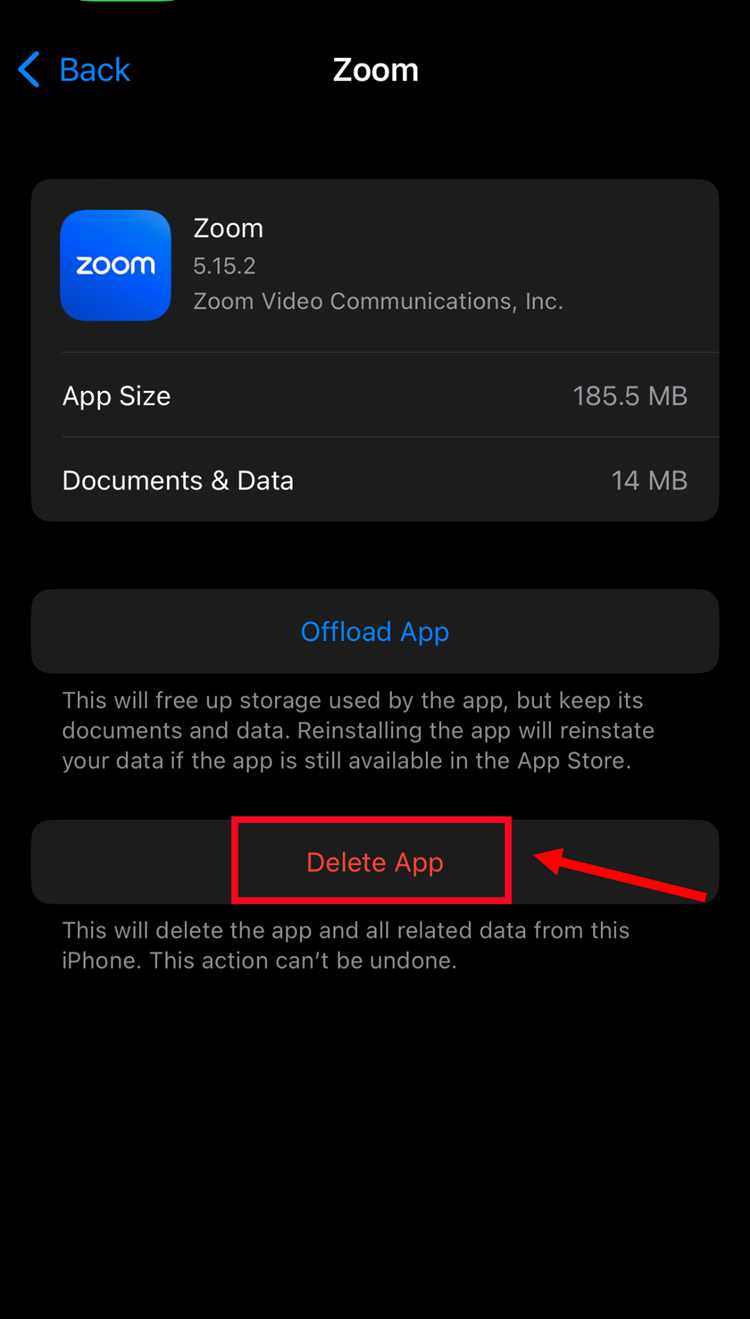
Откройте приложение «Настройки» и прокрутите вниз до списка установленных приложений. Найдите пункт «Zoom» и коснитесь его.
На экране сведений о приложении нажмите «Удалить приложение». Подтвердите удаление, выбрав «Удалить приложение» ещё раз во всплывающем окне. Это полностью удалит программу и её данные.
Для проверки очистки хранилища вернитесь в «Настройки» > «Основные» > «Хранилище iPhone». Убедитесь, что Zoom больше не отображается в списке.
Если Zoom всё ещё виден, перезагрузите устройство: удерживайте кнопку питания и сдвиньте ползунок выключения. После включения проверьте список приложений снова.
Что делать, если Zoom не удаляется обычным способом
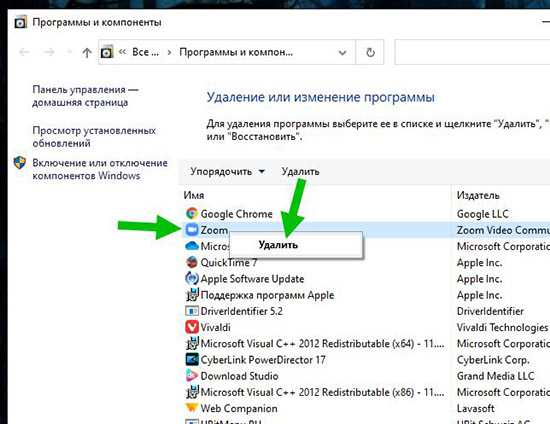
Если попытка удалить Zoom через стандартное меню приложения не приводит к результату, необходимо воспользоваться расширенными методами. На Android перейдите в «Настройки» → «Приложения» → «Zoom», затем нажмите «Остановить» и «Очистить данные». После этого снова выберите «Удалить». Если кнопка недоступна, Zoom может иметь администраторские права.
Откройте «Настройки» → «Безопасность» → «Администраторы устройства» и снимите галочку с Zoom. После этого повторите удаление.
На iPhone, если иконка Zoom не удаляется через удерживание, откройте «Настройки» → «Основные» → «Хранилище iPhone», найдите Zoom и выберите «Удалить приложение». Если опция недоступна, проверьте ограничения: «Настройки» → «Экранное время» → «Контент и конфиденциальность». Отключите ограничения на удаление приложений.
Если после всех действий Zoom остаётся в системе, подключите устройство к компьютеру. Для Android используйте ADB-команды: adb shell pm uninstall -k --user 0 us.zoom.videomeetings. На iPhone используйте iTunes или сторонние утилиты, такие как iMazing, для принудительного удаления.
Как удалить кеш и остаточные файлы Zoom на Android
После удаления приложения Zoom его временные файлы могут сохраняться в памяти устройства. Чтобы полностью очистить следы, выполните следующие действия:
- Откройте «Настройки» на устройстве.
- Перейдите в раздел «Хранилище» или «Память» – название может отличаться в зависимости от версии Android.
- Выберите «Приложения» или «Другие приложения».
- Найдите в списке Zoom. Если приложение уже удалено, переходите к следующему шагу.
- Откройте файловый менеджер. Подойдёт любой, например, встроенный «Файлы» или сторонние: X-plore, Solid Explorer.
- Перейдите по пути
Android/data. Найдите папкуus.zoom.videomeetingsи удалите её. - Проверьте путь
Android/obb– если присутствует одноимённая папка, удалите её. - Зайдите в основную память устройства и проверьте наличие папок с именем
Zoom,zoom.usили схожими – удалите их. - Очистите кеш системных служб. Для этого снова откройте «Настройки» → «Хранилище» → «Кэшированные данные» → подтвердите удаление.
Если установлен сторонний очиститель (например, SD Maid, CCleaner), запустите глубокий анализ на наличие остаточных файлов, связанных с Zoom, и удалите найденные данные.
Как проверить, остались ли фоновые процессы Zoom
После удаления Zoom с телефона важно убедиться, что приложение не продолжает работать в фоне. Это может происходить, если процесс Zoom остался в памяти устройства или активны службы, связанные с уведомлениями или звонками.
Для Android:
1. Откройте настройки телефона.
2. Перейдите в раздел «Приложения» или «Управление приложениями».
3. Нажмите «Запущенные» или «Фоновые процессы» (может находиться в меню разработчика или разделе «Память»).
4. Найдите в списке Zoom или процессы с именами, содержащими «zoom» или «us.zoom.videomeetings».
5. Если такой процесс присутствует, нажмите на него и выберите «Остановить».
Для iPhone:
1. Дважды нажмите кнопку «Домой» (или проведите вверх от нижней части экрана и приостановите, если Face ID).
2. Просмотрите запущенные приложения в многозадачности и закройте Zoom, если он там отображается.
3. Перейдите в «Настройки» → «Основные» → «Обновление контента». Найдите Zoom и убедитесь, что переключатель отключён.
4. Также проверьте «Настройки» → «Уведомления» → Zoom – уведомления должны быть отключены, если приложение удалено, но служба осталась.
Если фоновый процесс Zoom сохраняется, несмотря на удаление, перезагрузите устройство. При повторном появлении – сбросьте настройки сети или выполните полное восстановление, предварительно сделав резервную копию данных.
Как удалить Zoom-аккаунт через мобильное устройство
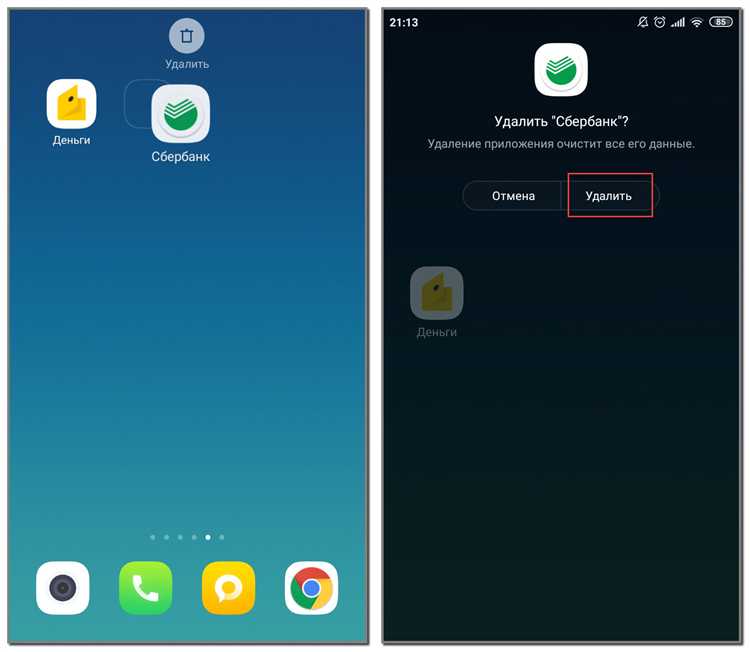
Для удаления Zoom-аккаунта с мобильного устройства необходимо воспользоваться браузером, так как в мобильном приложении функция удаления аккаунта отсутствует. Откройте любой мобильный браузер и перейдите на официальный сайт Zoom – https://zoom.us.
Войдите в свой аккаунт, используя свои данные. После авторизации нажмите на иконку профиля в правом верхнем углу и выберите «Мой профиль».
Прокрутите страницу до конца и найдите ссылку «Удалить мой аккаунт» или перейдите по прямой ссылке https://zoom.us/account/close, если она доступна.
Подтвердите удаление, введя пароль и следуя инструкциям на экране. После этого ваш аккаунт будет полностью удалён, а доступ к нему и всем связанным данным – прекращён.
Удаление аккаунта необратимо, поэтому заранее сохраните важные данные и запишите информацию, если потребуется восстановление через поддержку Zoom.
Как очистить привязки Zoom в других приложениях и браузерах
Для удаления связей Zoom с внешними сервисами нужно проверить интеграции в используемых приложениях. В первую очередь откройте настройки приложений, таких как календарь, почтовый клиент или мессенджеры, и удалите разрешения для Zoom. Например, в Google Календаре перейдите в раздел «Настройки и совместный доступ» и отключите подключение к Zoom в разделе «Интеграции».
В браузерах очистите данные автозаполнения и сохранённые пароли, где встречается Zoom. В Chrome это делается через «Настройки» → «Автозаполнение» → «Пароли» и «Адреса и другие данные». Удалите все записи, связанные с Zoom, чтобы исключить автоматический вход.
Также рекомендуется проверить расширения браузера и отключить или удалить те, которые связаны с Zoom. Это предотвратит нежелательное взаимодействие после удаления приложения.
Для приложений с OAuth-авторизацией перейдите на страницу управления аккаунтом Zoom по адресу https://zoom.us/account/connected_apps и отключите все сторонние приложения, которые имеют доступ к вашему аккаунту.
В случае использования мобильных приложений с интеграцией Zoom зайдите в настройки этих приложений и вручную удалите связанные с Zoom аккаунты и токены доступа. Это важно, чтобы избежать повторного автоматического подключения после удаления Zoom с телефона.
Вопрос-ответ:
Как полностью удалить приложение Zoom с телефона на Android?
Чтобы полностью удалить Zoom с телефона на Android, сначала откройте настройки устройства. Перейдите в раздел «Приложения» или «Приложения и уведомления», найдите Zoom в списке установленных программ. Нажмите на него, затем выберите «Удалить». После удаления рекомендуется перезагрузить телефон и проверить, что папки или кеш Zoom удалены. Для этого можно воспользоваться файловым менеджером и убедиться, что в памяти устройства не осталось данных Zoom.
После удаления Zoom на iPhone остались какие-то данные, как их убрать?
Удаление Zoom с iPhone стирает само приложение, но некоторые настройки и файлы могут остаться в памяти телефона. Чтобы очистить остатки, зайдите в «Настройки» → «Основные» → «Хранилище iPhone». Там найдите Zoom и проверьте, есть ли данные приложения. Если они есть, выберите опцию «Удалить данные». Также можно очистить кеш в приложениях, если используете сторонние программы для управления файлами. Перезагрузка устройства поможет завершить процесс очистки.
Можно ли удалить Zoom без потери настроек и данных, чтобы потом восстановить их?
Стандартная деинсталляция приложения удаляет все связанные с ним данные на телефоне. Если хотите сохранить настройки или записи Zoom, стоит заранее сделать резервную копию. На Android это можно сделать через встроенные сервисы Google или с помощью сторонних приложений для резервного копирования. На iPhone можно использовать iCloud или iTunes для сохранения данных. После переустановки Zoom восстановите данные из резервной копии.
Почему после удаления Zoom на телефоне приложение снова появляется?
Если Zoom возвращается после удаления, возможно, на устройстве включена синхронизация приложений или автоматическое восстановление из облака. Проверьте настройки учетной записи Google (на Android) или iCloud (на iPhone) и отключите автоматическую загрузку приложений. Также убедитесь, что в телефоне нет программ, которые могут автоматически устанавливать Zoom. Иногда вирусы или вредоносные приложения могут восстанавливать удалённые программы — стоит проверить устройство антивирусом.
Как удалить Zoom и при этом не потерять доступ к важным встречам и контактам?
Если вы планируете удалить Zoom, но хотите сохранить доступ к важным встречам и контактам, перед удалением синхронизируйте учетную запись с облаком Zoom. Все данные о встречах, расписания и контакты сохраняются на сервере Zoom, и их можно будет восстановить после повторной установки приложения. Для этого войдите в свою учетную запись через веб-версию Zoom и убедитесь, что вся информация актуальна. После удаления и повторной установки данные автоматически загрузятся при входе в аккаунт.
Как полностью удалить Zoom с телефона, чтобы не осталось никаких следов программы?
Чтобы полностью удалить Zoom с телефона, нужно сначала закрыть приложение, затем открыть настройки устройства и перейти в раздел приложений. Там нужно найти Zoom, выбрать его и нажать кнопку удаления. После этого рекомендуется очистить кеш и данные приложения, если такая функция доступна. На некоторых устройствах стоит проверить также папки с файлами, которые могли остаться после использования Zoom, и удалить их вручную через файловый менеджер. Наконец, перезагрузите телефон, чтобы завершить процесс очистки.